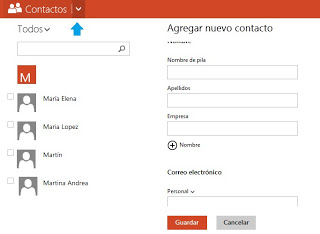Si hace unos días veíamos cómo agregar nuevos contactos a través de Twitter y Facebook y pasarlos de esta forma a Outlook, hoy veremos cómo agregar un nuevo contacto en Outlook. De forma manual y sin que esté en una red social como era el caso anterior.
Pasos para agregar un nuevo contacto en Outlook
Como siempre el primer paso es entrar con nuestro correo electrónico y contraseña en la página principal de Outlook. Esto nos llevará a nuestra Bandeja de Entrada y si nos fijamos en la parte superior, en los recuadros estilo metro, encontraremos uno que pone Contactos.
Pulsamos aquí y en la nueva pantalla que nos aparece pulsamos en Nuevo. Este enlace está situado en la parte superior, en un menú que hay de color rojo-naranja. En esta pestaña ya podremos agregar un nuevo contacto, tan sólo tenemos que añadir el nombre y la dirección de correo electrónico de este contacto y pulsamos en Guardar.
Volver a la Bandeja de Entrada tras agregar un nuevo contacto en Outlook
Si ya hemos terminado de agregar a todos los contactos, es hora de volver a la Bandeja de Entrada. Y para no tener que salir y volver a entrar, lo mejor es pulsar en la pestaña que hay en la parte superior y pulsar en volver a la Bandeja de Entrada.
Como veis agregar contactos en Outlook es muy sencillo y podemos añadir tantos como queramos en nuestra cuenta de correo, así ya estarán en la memoria de Outlook y será mucho más fácil enviar correos electrónicos a estas personas.